5 helppoa tapaa äänittää ääntä tietokoneeltasi
Äänen tai äänen tallentamisesta on tullut osa jokapäiväistä elämäämme, kun olemme usein yhteydessä muihin videoneuvottelujen, podcastien, verkkokurssien ja muiden kautta. Käytätpä Mac- tai Windows 11/10/8/7 -tietokonetta, voit nauhoittaa ääntä helposti mikrofonista. Sisäisen äänen tallentaminen voi kuitenkin olla päänsärkyä, jos sinulla ei ole oikeaa ääninauhuria, etenkin Mac-käyttäjille. Onneksi tämä viesti tarjoaa 5 tapaa auttaa sinua äänittää ääntä korkealla äänenlaadulla Macilla, Windows PC:llä ja verkossa ilmaiseksi.
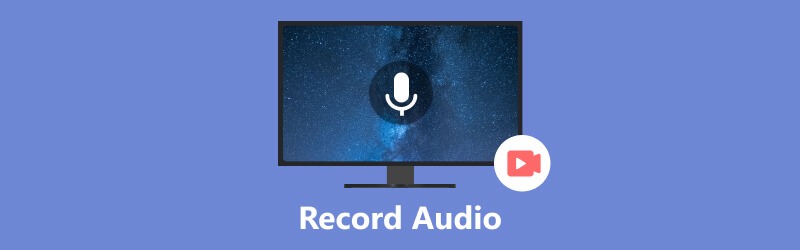
- OPAS LIST
- Osa 1. Tallenna ääntä Macilla äänimuistioiden avulla
- Osa 2. Kaappaa ääntä Macissa QuickTime Playerin avulla
- Osa 3. Paras tapa äänittää ääntä Macissa ja Windowsissa
- Osa 4. Tallenna ääntä Windowsissa Ääninauhurilla
- Osa 5. Tallenna ääntä ja ääntä verkossa
- Osa 6. Usein kysyttyä äänen tallentamisesta tietokoneelta
Osa 1. Äänen tallentaminen Macilla äänimuistioiden avulla
Sisäänrakennettu äänitystyökalu, Äänimuistiot, on hyödyllinen Mac-käyttäjille äänen tallentamiseen. Sen avulla voit käyttää Maciasi äänentallennuslaitteena äänien tallentamiseen helposti. Se voi tallentaa ääntä mikrofonista, tuetuista kuulokkeista tai ulkoisesta mikrofonista. Äänitallenteet voidaan synkronoida kaikkien samalla tilillä kirjautuneiden Apple-laitteiden välillä.
Etsi Äänimuistiot-sovellus Macistasi ja avaa se. Voit napsauttaa Ennätys -painiketta äänittääksesi äänesi. Kun käytät äskettäin MacBook Prota Touch Barilla, voit aloittaa äänen tallennuksen Macissa sen toimintojen avulla.
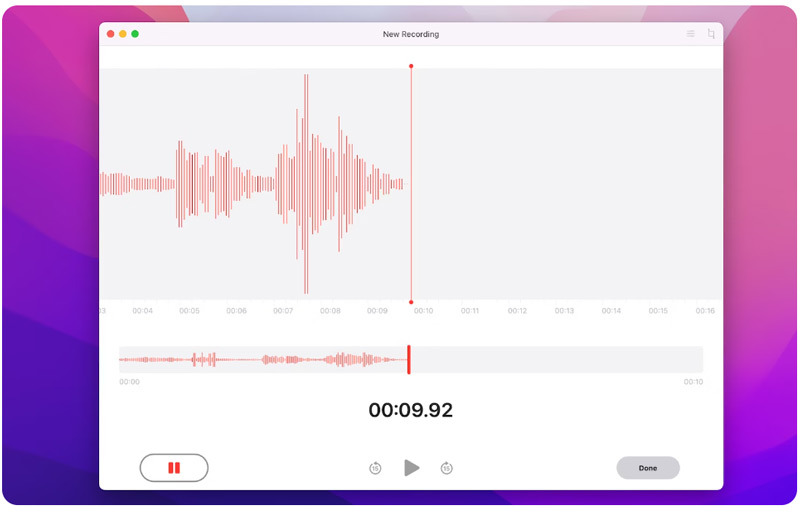
Voit vapaasti keskeyttää äänityksen napsauttamalla Tauko -painiketta. Klikkaus Jatkaa kun haluat jatkaa.
Klikkaus Tehty oikeassa alakulmassa lopettaaksesi äänitallennuksen Macillasi. Voit toistaa ja muokata äänitallenteitasi Asetukset.
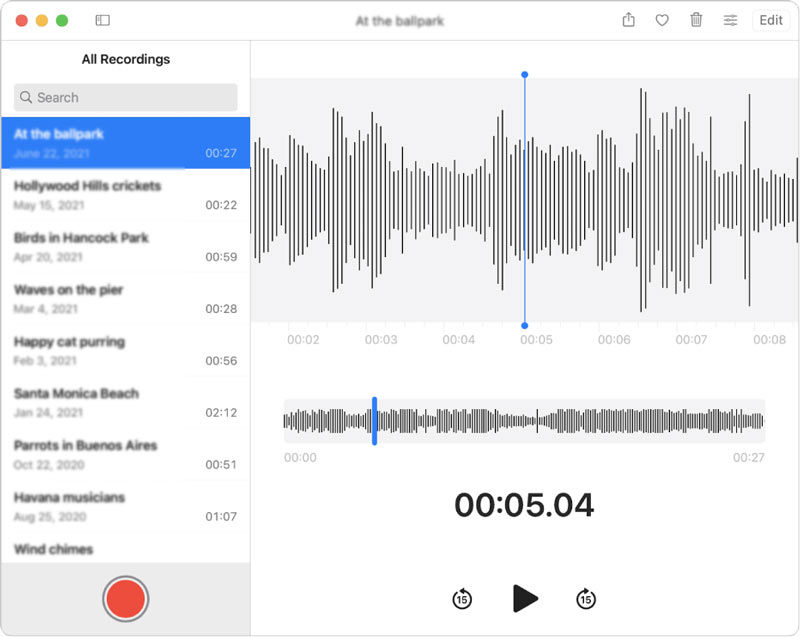
Äänimuistioita suositellaan ideoiden ja muistioiden tallentamiseen. Sen avulla voit tallentaa sekä pakatun että häviöttömän äänen Macissa. Mutta tämä Mac-äänitallennin ei pysty kaappaamaan ääntä joistakin musiikkisovelluksista ja sosiaalisesta mediasta.
Osa 2. Äänen tallentaminen ilmaiseksi Macissa QuickTime Playerin avulla
Äänimuistioiden lisäksi Macissa on toinen sisäänrakennettu työkalu äänen ja näytön tallentamiseen. se on QuickTime Player jota käytetään ensisijaisesti videoiden toistamiseen. QuickTime Playerissa on uusi äänentallennustoiminto, jonka avulla käyttäjät voivat tallentaa ääntä Macilla. Voit tallentaa ääntä Macin QuickTimen avulla noudattamalla alla olevia ohjeita.
Avaa QuickTime Player, napsauta yläreunaa Tiedosto valikko ja valitse Uusi äänitallennus vaihtoehto.
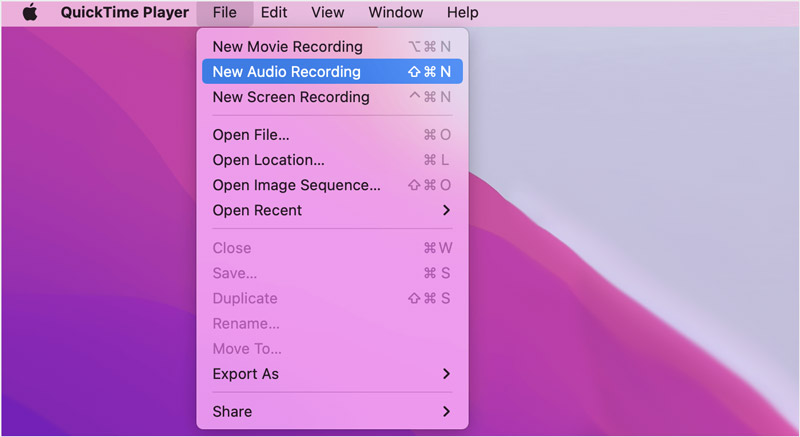
Klikkaa Vaihtoehdot -ponnahdusvalikosta Ennätys -painiketta valitaksesi haluamasi äänentallennuslaadun ja haluamasi mikrofonin.
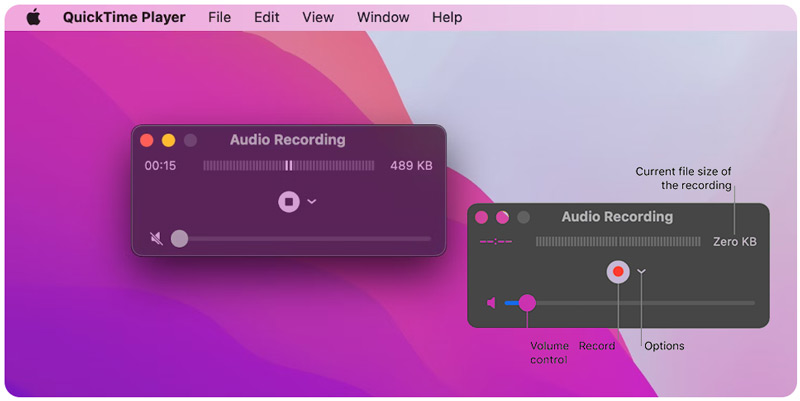
Voit säätää äänenvoimakkuutta ja aloittaa äänen tallennuksen napsauttamalla Ennätys -painiketta. Lyö Lopettaa -painiketta, kun haluat lopettaa sen. Voit napsauttaa Tiedosto valikko ja käyttö Tallentaa tallentaaksesi äänitallenteen, nimeä se ja valitse sijainti.
QuickTime Playerissa on käyttäjäystävällinen käyttöliittymä ja helppokäyttöiset äänen ja näytön tallennustoiminnot. Se tarjoaa myös joitain perusmuokkausvaihtoehtoja tallenteiden leikkaamiseen tai jakamiseen, leikkeiden uudelleen järjestämiseen ja uusien äänileikkeiden lisäämiseen tarpeidesi mukaan. QuickTime ei kuitenkaan salli sisäisen järjestelmän äänen tallentamista Macista.
Osa 3. Paras tapa äänittää ääntä Mac- ja Windows 11/10/8/7 -tietokoneissa
Jos haluat mieluummin kaapata sisäisen järjestelmän äänen Mac- tai Windows-tietokoneeltasi lähdeäänenlaadulla, voit käyttää tehokasta ArkThinker Screen Recorder. Se voi tallentaa sekä tietokoneen näytön että äänen laadukkaasti. Äänen tallennusta varten sen avulla voit helposti kaapata ääntä tietokonejärjestelmän äänestä, mikrofonista tai molemmista. Lisäksi se voi tallentaa puhelimen näytöt helposti. Voit ladata sen ilmaiseksi tietokoneellesi ja aloittaa äänen tallennuksen.
Avaa ArkThinker Screen Recorder ja valitse se Äänen tallennin. Se tarjoaa myös vaihtoehtoja tallentaa tietokoneen näytön, pelin, verkkokameran, puhelimen ja paljon muuta.

Tämän äänitallentimen avulla voit tallentaa äänesi tai tietokoneellasi toistetun äänen. Voit ottaa käyttöön Järjestelmän ääni, mikrofoni, tai molemmat tarpeidesi mukaan.

Klikkaa REC -painiketta tallentaaksesi ääntä Mac- tai Windows-tietokoneellasi. Klikkaa Lopettaa -painiketta, kun olet valmis ja tarkista tallennustiedosto. Voit kuunnella kaapattua ääntä ja muokata sitä.

Osa 4. Äänen tallentaminen Windows 11/10/8/7 -tietokoneella Ääninauhurin kautta
Windows-käyttäjänä voit luottaa esiasennettuun äänentallennusapuohjelmaan, Ääninauhuri, tallentaaksesi äänesi sisäänrakennetun mikrofonin tai ulkoisen mikrofonin kautta.
paina Windows avainta ja käytä sitä Hae ominaisuus löytääksesi Äänitallennin sovellus tietokoneellesi. Avaa se painamalla Enter-näppäintä.
Anna Voice Recorderille valtuudet käyttää tietokoneen mikrofonia. Klikkaa Ennätys -painiketta aloittaaksesi ääninauhoituksen. Voit pysäyttää äänen tallennuksen väliaikaisesti napsauttamalla Tauko -painiketta. Voit lopettaa tallennusprosessin napsauttamalla Lopettaa -painiketta. Äänitallenne tallennetaan automaattisesti nimellä M4A tiedosto tiedostoon Äänitallenteet kansio Asiakirjat-kohdassa.
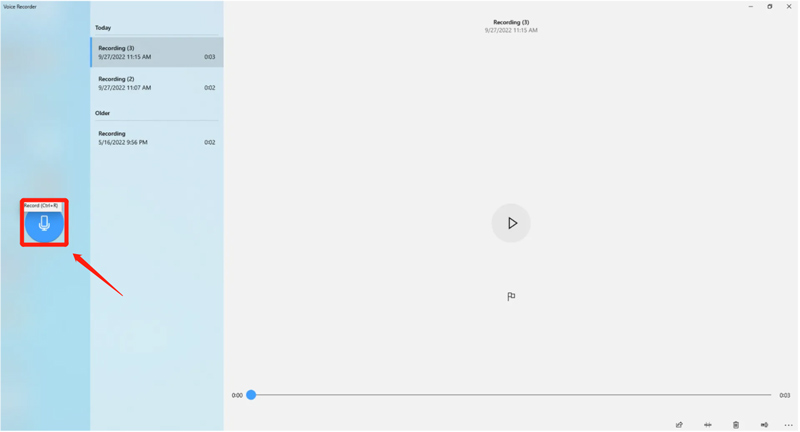
Osa 5. Äänen ja äänen tallentaminen verkossa ilmaiseksi
Internetissä on myös monia ilmaisia äänitallentimia äänen tallentamiseen verkossa. Yksi suosittu valinta on Apeaksoft ilmainen äänitallennin, jonka avulla voit tallentaa sisäistä ja ulkoista ääntä suoraan tietokoneen verkkoselaimesta. Näin voit käyttää sitä äänen tallentamiseen Mac- tai Windows PC -tietokoneella.
Avaa verkkoselain, etsi Apeaksoft Free Audio Recorder ja siirry sen tuotesivulle. Klikkaa Aloita nauhottaminen -painiketta ladataksesi pienen käynnistysohjelman online-äänitallennusta varten.
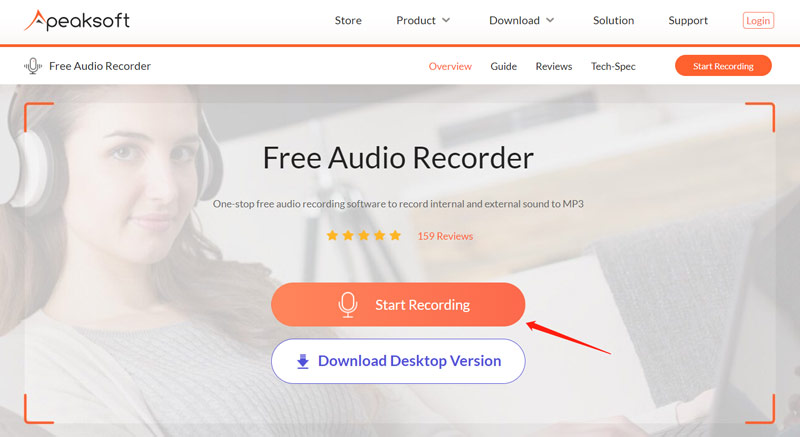
Tämä ilmainen online-äänitallennin kaappaa oletuksena äänen sekä sisäisestä äänestä että mikrofonista. Voit napsauttaa Järjestelmän ääni tai Mikrofoni poistaaksesi sen käytöstä tarpeidesi perusteella. Napsauta sen jälkeen REC -painiketta tallentaaksesi äänen tai äänesi verkossa. Voit vapaasti keskeyttää tai pysäyttää tallennusprosessin.
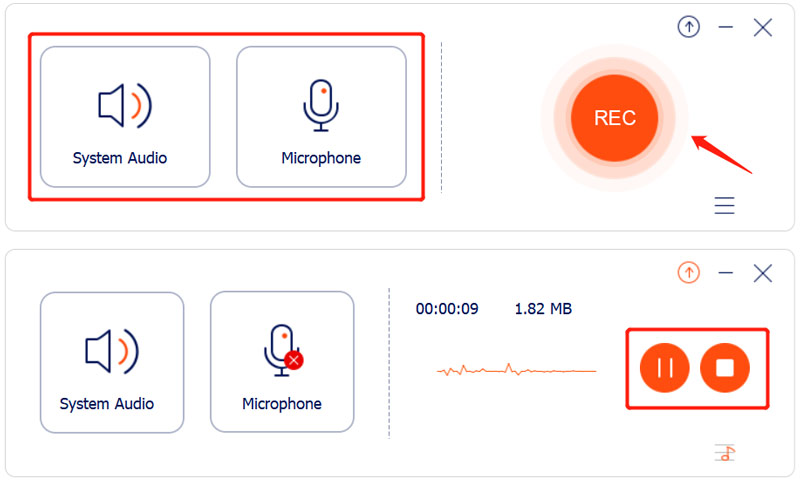
Apeaksoft Free Audio Recorderin avulla voit kuunnella ja muokata tallennettua ääntä suoraan. Äänitallenne tallennetaan sisään MP3 muoto.
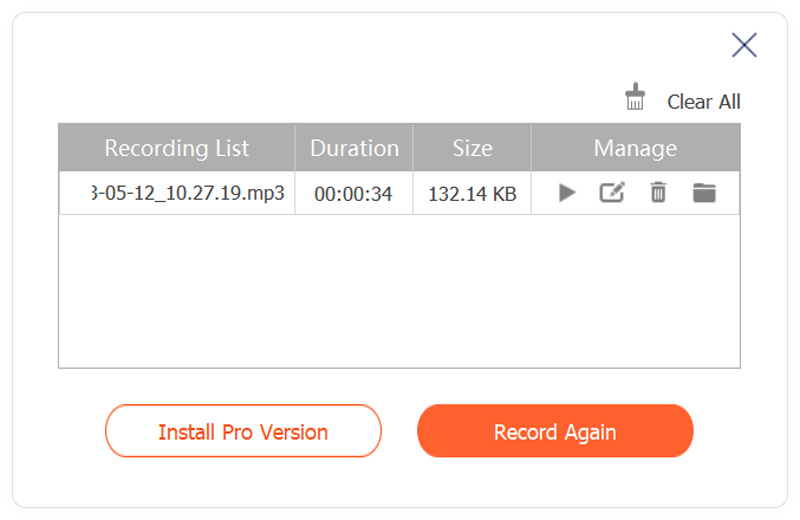
Osa 6. Usein kysyttyä äänen tallentamisesta Macissa ja Windowsissa
Onko iPhonessa sisäänrakennettu äänitallennin?
Joo. iPhoneissa on sisäänrakennettu äänen tallennustyökalu nimeltä Voice Memos. Voit käyttää sovellusta tallentaa ääntä iPhonella helposti. Voit myös käyttää iOS-näytön tallennusominaisuutta iPhonen näytön ja äänen tallentamiseen.
Kuinka äänität ääntä Android-puhelimella?
Vastaanottaja äänittää ääntä Androidilla laitteilla, voit käyttää joitain kolmannen osapuolen tallenninsovelluksia Google Playssa. Voit myös tehdä selostuksen ja äänittää ääntä Google Slidesissa.
Voiko GarageBand tallentaa sisäistä ääntä Macilla?
GarageBand on alkuperäinen Apple-sovellus, jonka avulla voit tallentaa moniraitaista ääntä Macillasi. Sen avulla voit tallentaa ääntä, miksata, synkronoida ja säätää kaapattuja ääniraitoja tarpeidesi mukaan. GarageBand ei kuitenkaan tue sisäistä äänen tallennusta.
Johtopäätös
monet äänitys työkaluja on saatavana äänen sieppaamiseen Macissa, Windows PC:ssä ja verkossa. Voit käyttää sisäänrakennettua työkalua tai ilmaista ohjelmistoa tallentaaksesi korkealaatuisia äänitiedostoja eri tarkoituksiin.
Mitä mieltä olet tästä postauksesta? Klikkaa arvostellaksesi tätä viestiä.
Erinomainen
Arvosana: 4.9 / 5 (perustuu 314 äänet)
Etsi lisää ratkaisuja
Amazon Voice Recorder Review: hinnoittelu, ominaisuudet ja paras vaihtoehto Voiceover iPhonessa: vinkkejä ja eleitä, jotka auttavat sinua hallitsemaan sen Puhelun nauhoittaminen Androidilla [Call Recorder for Android] Mikrofonityökalut: Nauhoita äänesi mikrofonista 14 parasta äänentallennusohjelmistoa ja -laitteistoa, joita ei kannata missata 5 parasta nauhuria selkeän äänen tallentamiseenSuhteellisia artikkeleita
- Äänitä ääni
- Voiceover iPhonessa: vinkkejä ja eleitä, jotka auttavat sinua hallitsemaan sen
- Amazon Voice Recorder Review: hinnoittelu, ominaisuudet ja paras vaihtoehto
- Kuusi suosituinta luentojen tallentavaa sovellusta ja ohjelmistoa mobiili- ja pöytätietokoneiden käyttäjille
- Puhelun nauhoittaminen Androidilla [Call Recorder for Android]
- Suoran keskustelun tai puhelun tallentaminen iPhonessa
- 5 parasta nauhuria selkeän äänen tallentamiseen
- Podcastin tallentamisen edullisia vaiheita [Opastusopas]
- 14 parasta äänentallennusohjelmistoa ja -laitteistoa, joita ei kannata missata
- Mikrofonityökalut: Nauhoita äänesi mikrofonista
- Podcastin tallentamisen edullisia vaiheita [Opastusopas]



